Es war das am häufigsten nachgefragteste Feature der letzten Jahre – jetzt ist es endlich soweit: Der Notion Offline-Modus ist da! Stellt sich natürlich die Frage: Funktioniert der neue Modus wirklich so gut, wie wir uns das erhofft haben?
In diesem Artikel zeig ich dir alles, was du über den Notion Offline-Modus wissen musst. Du erfährst, wie du ihn aktivierst, was genau offline verfügbar ist und welche Einschränkungen es gibt. Außerdem erkläre ich dir, wie die Synchronisation zwischen verschiedenen Geräten funktioniert und was bei gleichzeitiger Bearbeitung durch mehrere Personen passiert.
Am Ende weißt du genau, ob und wie der Offline-Modus deine Notion-Workflows verbessern kann – und worauf du dabei achten solltest.
So aktivierst du den Notion Offline-Modus
Das Beste zuerst: Der Notion Offline-Modus ist kostenlos für alle Nutzer und bietet unbegrenzte offline verfügbare Seiten. Egal, in welchem der verfügbaren Pläne du bist – du kannst das Feature vollständig nutzen.
Seiten manuell offline verfügbar machen
Um eine Seite offline verfügbar zu machen, gehst du einfach auf die drei Punkte in der oberen rechten Ecke der jeweiligen Seite. Dort findest du den neuen Toggle „Offline verfügbar“.
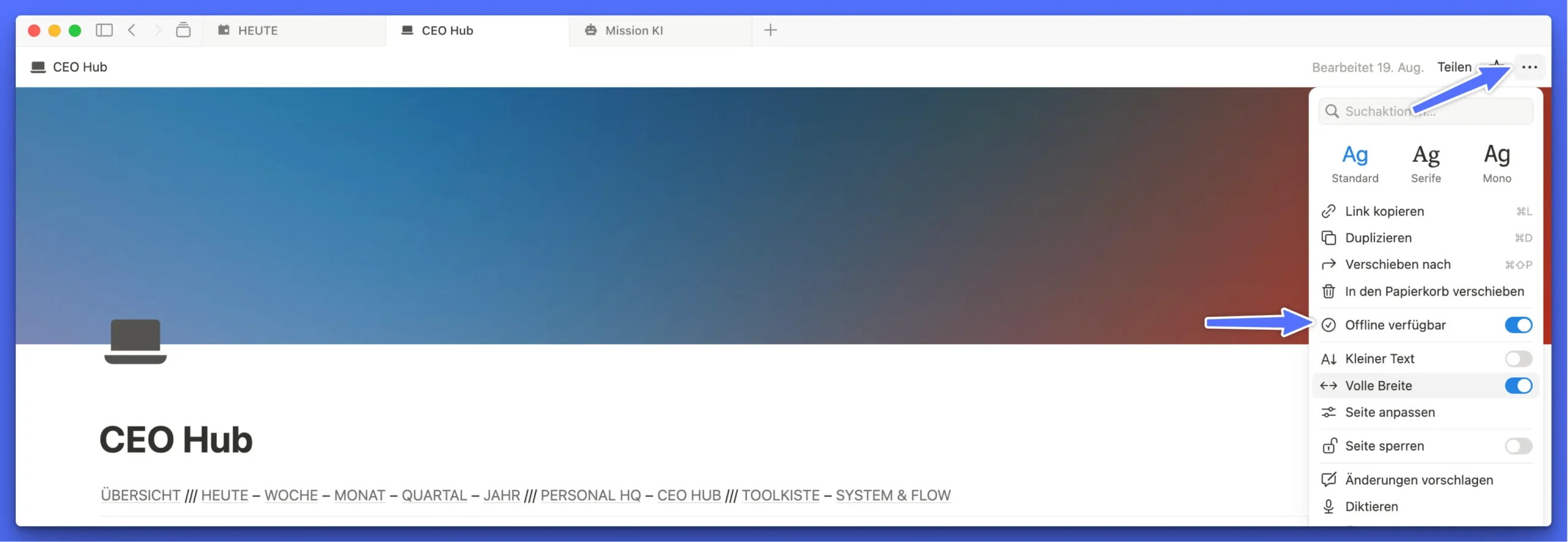
Klickst du darauf, siehst du unten auf der Seite eine kleine Benachrichtigung, die dir mitteilt, dass alle Seiten heruntergeladen wurden. Über „Alle Downloads anzeigen“ kommst du zu einer Übersicht aller offline verfügbaren Seiten.
Alternativ erreichst du diese Übersicht auch über deine Kontoeinstellungen unter dem Punkt „Offline“.
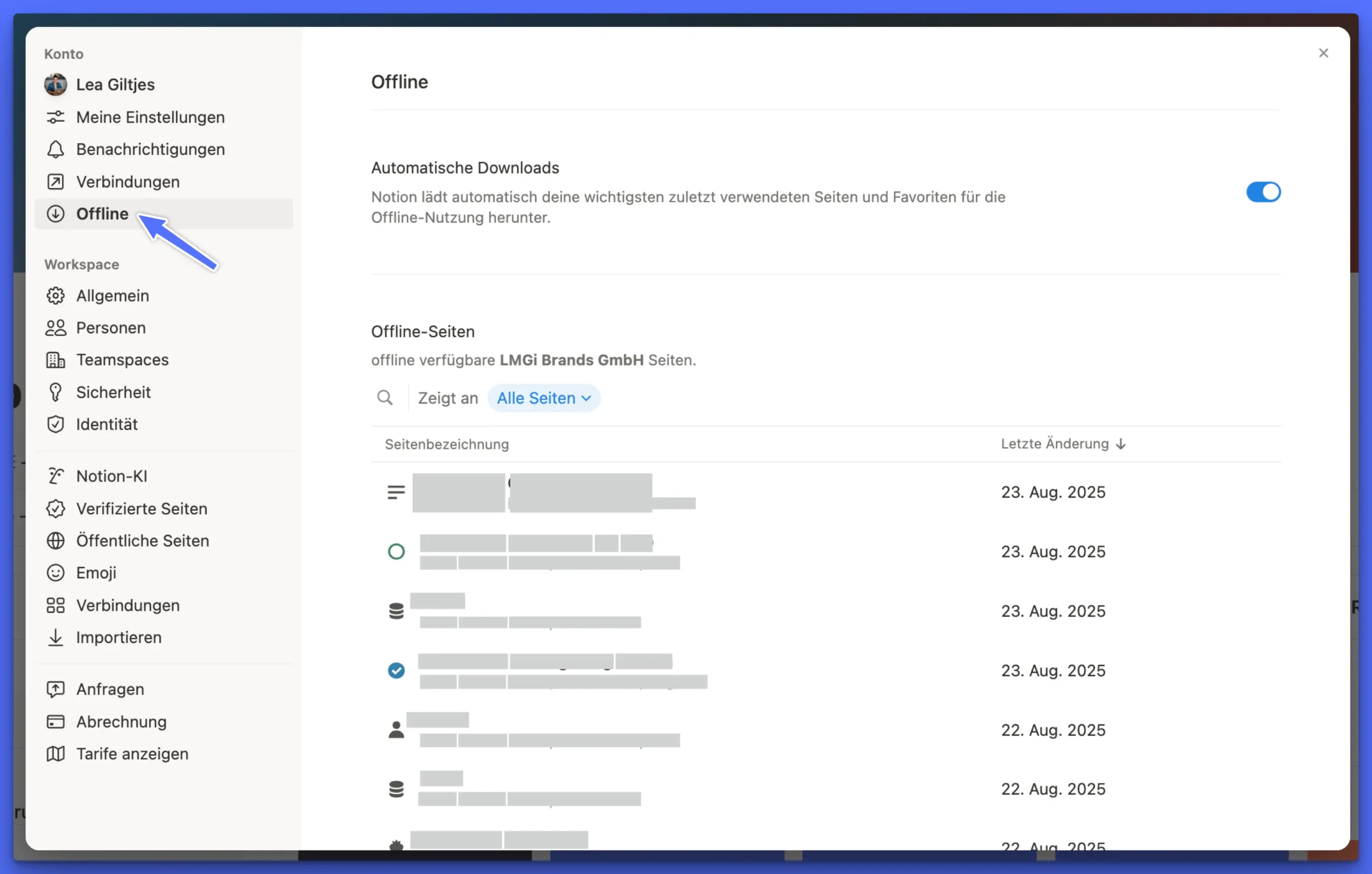
Automatische Downloads bei bezahlten Plänen
Hier wird’s interessant: Wenn du einen bezahlten Plan hast (also Plus, Business oder Enterprise), lädt Notion automatisch deine wichtigsten Seiten herunter. Das umfasst:
- die 20 zuletzt besuchten Seiten (die du auch siehst, wenn du Cmd+P drückst)
- die 20 wichtigsten Favoriten (falls du mehr als 20 hast, entscheidet die Reihenfolge)
Der automatische Download ist der einzige Unterschied zwischen kostenlosen und bezahlten Plänen beim Offline-Modus. Alle anderen Funktionen stehen allen Nutzern gleichermaßen zur Verfügung.
Wichtig: Der Offline-Toggle erscheint nur in der Notion-App – nicht im Browser. Du brauchst also entweder die Desktop-App oder die mobile App.
Was wird offline verfügbar gemacht?
Herauszufinden, was genau offline verfügbar ist, kann etwas tricky sein. Deshalb hab ich die wichtigsten Regeln hier für dich zusammengefasst:
Seiteninhalte werden vollständig heruntergeladen
Wenn du eine Seite als offline markierst, wird der komplette Seiteninhalt heruntergeladen. Bei textlastigen Seiten siehst du offline praktisch genau das Gleiche wie online.
Aber Achtung: Unterseiten werden nicht automatisch mit heruntergeladen. Das ist ein wichtiger Unterschied zu den Share-Einstellungen bei Notion-Seiten. Während geteilte Seiten ihre Unterseiten automatisch mitnehmen, musst du beim Offline-Modus jede Unterseite einzeln markieren.
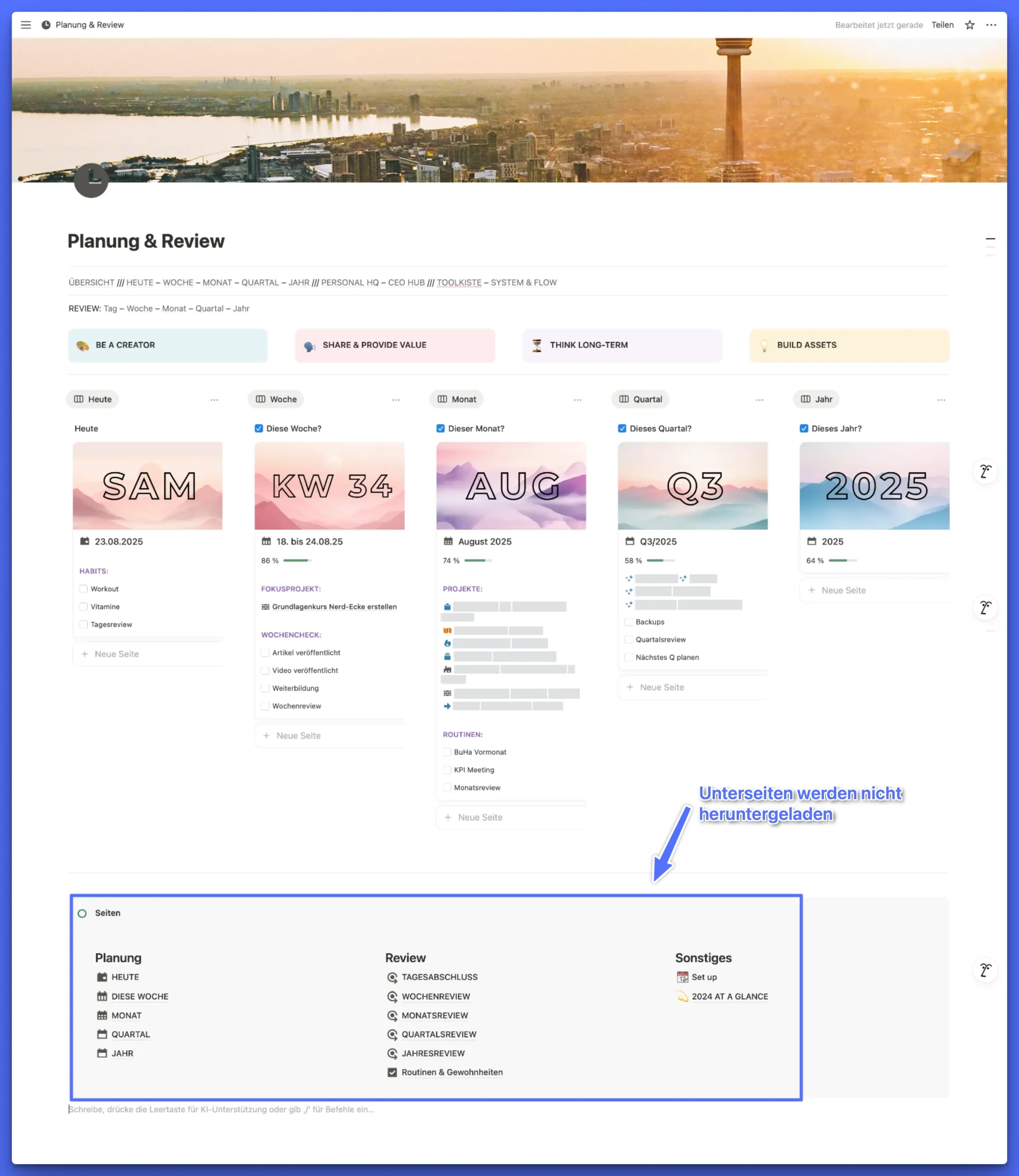
Das bedeutet: Du kannst nicht einfach eine „Mega-Seite“ erstellen, alles da rein packen und nur diese eine Seite offline verfügbar machen. Jede Seite muss individuell markiert werden.
Datenbanken: Nur die ersten 50 Einträge der ersten Ansicht
Auch bei den Datenbanken musst du genau hinschauen: Notion lädt zwar Inhalte aus Datenbanken herunter, aber nur die ersten 50 Einträge der ersten Ansicht.
Schauen wir uns dazu ein Beispiel an. Nehmen wir an, du hast auf deiner Heute-Seite die Aufgaben-Datenbank eingebaut – in drei verschiedenen Ansichten. Bei mir wären das z.B.
- Erste Ansicht: „Heute nach Fokus“
- Zweite Ansicht: „Fokusprojekt“
- Dritte Ansicht: „Kalender“
Notion lädt in dem Fall nur bis zu 50 Aufgaben aus der ersten Ansicht („Heute nach Fokus“) und ignoriert die anderen Ansichten komplett.
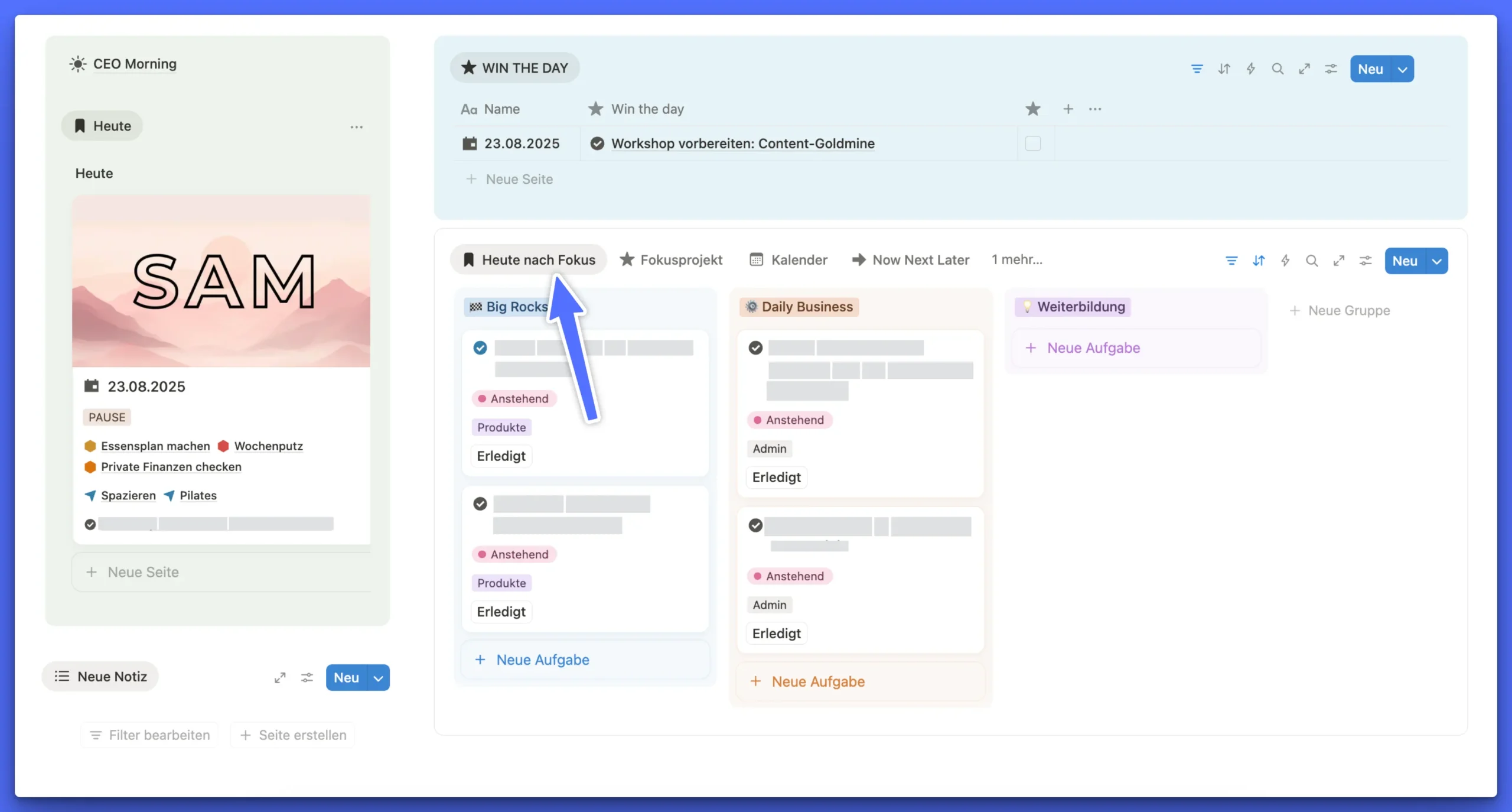
Workaround für mehrere Ansichten
Du kannst dieses Problem umgehen, indem du mehrere Instanzen derselben Datenbank auf einer Seite einfügst. Kopiere einfach den Link zu einer anderen Ansicht und füge sie als separate verknüpfte Ansicht auf derselben Seite ein.
So lädt Notion die ersten 50 Einträge aus jeder Ansicht separat herunter – auch wenn sich die Einträge überschneiden.
Best Practice: Stell die Ansicht, die für dich offline am wichtigsten ist, als erste Ansicht ein. So stellst du sicher, dass du die relevantesten Daten offline zur Verfügung hast.
Das gilt sowohl für Inline-Datenbanken (die direkt auf der Seite leben) als auch für verknüpfte Ansichten.
Offline arbeiten: Deine Möglichkeiten und Grenzen
Wenn du offline bist, zeigt dir Notion das auch deutlich an. Du siehst einen Offline-Hinweis und falls du Änderungen gemacht hast, wird dir angezeigt, wie viele Bearbeitungen beim nächsten Online-Gang synchronisiert werden.
Die Inhalte, die nicht heruntergeladen sind und dir dementsprechend nicht zur Verfügung stehen, werden außerdem ausgegraut.
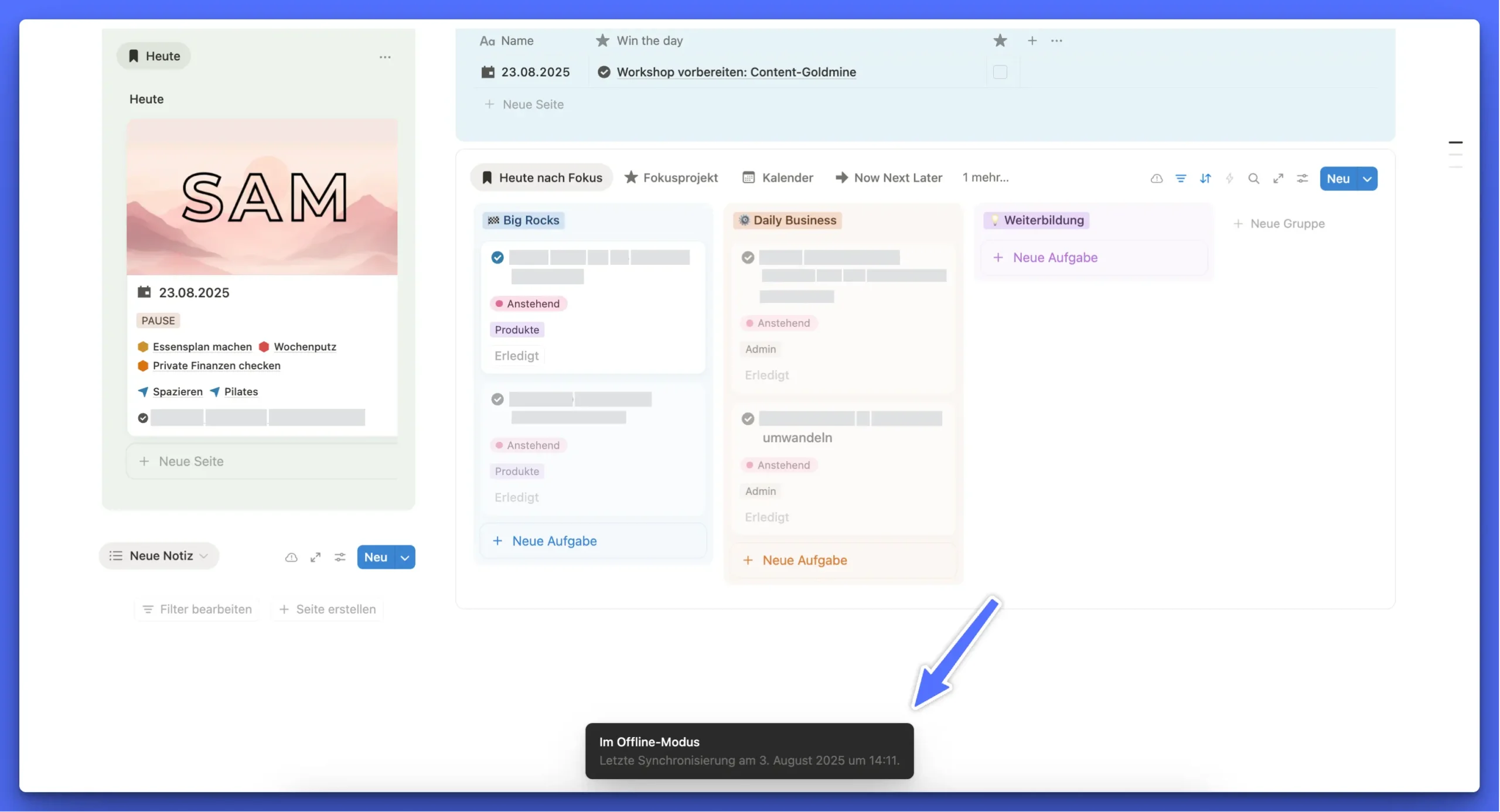
Was offline funktioniert
Die gute Nachricht: Alle grundlegenden Bearbeitungsblöcke stehen dir zur Verfügung. Du kannst:
- Text schreiben und formatieren
- Spalten erstellen
- Callouts hinzufügen
- normale Absätze und Überschriften verwenden
- alle Standard-Textblöcke nutzen
Bei Datenbanken kannst du:
- Einträge bearbeiten
- Status ändern (z.B. von „To Do“ zu „In Bearbeitung“)
- Prioritäten anpassen
- Fälligkeitsdaten ändern
- Zuweisungen ändern
- alle grundlegenden Eigenschaften bearbeiten
Was offline nicht funktioniert
Aktuell gibt es aber auch noch einige Einschränkungen.
Bei Seiteninhalten:
- keine Datei-Uploads (Bilder, Dokumente etc.)
- keine Buttons
- keine Embeds (externe Inhalte einbetten)
- keine Charts
- keine Formulare
Bei Datenbanken:
- Formeln zeigen keine Daten an
- Beziehungen (Relations) und Rollups funktionieren nicht
- Automationen können nicht erstellt oder ausgeführt werden
- bedingte Formatierung wird nicht angezeigt (kommt aber zurück, sobald du online gehst)
- keine ID-Eigenschaften
Die Faustregel: Alles, was Daten hochladen muss, externe Informationen abrufen muss oder rechenintensiv ist, funktioniert offline nicht. Dazu zählt übrigens auch, dass du keine Seiten für andere freigeben kannst.
Synchronisation zurück ins System
Alle deine Änderungen werden automatisch synchronisiert, sobald du wieder online bist. Du siehst sogar in Echtzeit, wie viele Bearbeitungen auf die Synchronisation warten. In den Tests waren das schnell ziemlich viele – Notion zählt jede kleine Formatierung und jeden Block separat.
Geräte-spezifische Einstellungen und Synchronisation
Kommen wir noch zu einem wichtigen Punkt, der schnell übersehen werden kann: Der Offline-Modus ist immer gerätespezifisch. Das bedeutet konkret:
Manuelle Downloads sind gerätespezifisch
Wenn du eine Seite manuell auf deinem Desktop als offline verfügbar markierst, ist sie nicht automatisch auch auf deinem Handy offline verfügbar. Du musst das für jedes Gerät separat machen.
Das ist so gewollt – schließlich soll dein Handy-Speicher nicht automatisch volllaufen, nur weil du auf dem Desktop viele Seiten offline gemacht hast.
Ausnahme: Die automatischen Downloads bei bezahlten Plänen (die 20 letzten Seiten und Favoriten) funktionieren geräteübergreifend. Du kannst das aber für einzelne Geräte deaktivieren, falls du dort weniger Speicher zur Verfügung hast.
Automatische Updates zwischen Geräten
Jetzt wird’s clever: Geräte erfahren automatisch, wenn sich offline verfügbare Seiten geändert haben.
Beispiel: Du hast eine Seite sowohl auf dem Laptop als auch auf dem Handy offline verfügbar. Änderst du die Seite am Laptop, bekommt dein Handy nach etwa 10 Minuten automatisch eine Benachrichtigung über die neue Version – ohne dass du die Seite dort öffnen oder überhaupt Notion starten musst.
Voraussetzung: Beide Geräte müssen online sein. Ist dein Handy offline, erfährt es von den Änderungen erst, wenn du wieder mit dem Internet verbunden bist.
Konfliktlösung bei gleichzeitiger Bearbeitung
Das war vermutlich einer der kompliziertesten Aspekte bei der Entwicklung: Was passiert, wenn mehrere Personen dieselbe Seite offline bearbeiten? Wenn du alleine in deinem Workspace arbeitest, ist das für dich natürlich nicht so relevant – der Vollständigkeit halber wollte ich es hier aber trotzdem mit reinnehmen!
Notion hat für diesen Fall ein additives System entwickelt. Das bedeutet:
- Löschungen werden übernommen (wenn jemand etwas löscht, ist es weg).
- Hinzufügungen werden gestapelt (alle neuen Inhalte kommen dazu).
- Änderungen werden übereinandergelegt.
Beispiel: Person A löscht offline einen Satz und fügt einen neuen hinzu. Person B fügt offline einen anderen Satz hinzu. Ergebnis: Der gelöschte Satz ist weg, beide neuen Sätze sind da.
Das funktioniert in den meisten Fällen intuitiv, kann aber manchmal zu verwirrenden Momenten führen – besonders wenn jemand Teile eines Satzes löscht, während ein anderer den Satz erweitert.
Tipp: Im Dreipunkt-Menü unter „Updates & Analytics“ kannst du jederzeit sehen, wann und von wem Änderungen gemacht wurden. Das hilft bei der Nachverfolgung von Konflikten.
Suche und weitere Features im Offline-Modus
Auch offline bleiben dir einige praktische Funktionen erhalten:
Suche funktioniert auch offline
Du kannst weiterhin die Notion-Suche verwenden, um zwischen deinen offline verfügbaren Seiten zu navigieren. Das ist besonders praktisch, wenn du viele Seiten offline hast.
Unterschied zur Online-Suche: Offline werden die offline verfügbaren Seiten priorisiert. Du siehst also möglicherweise etwas andere Suchergebnisse als online.
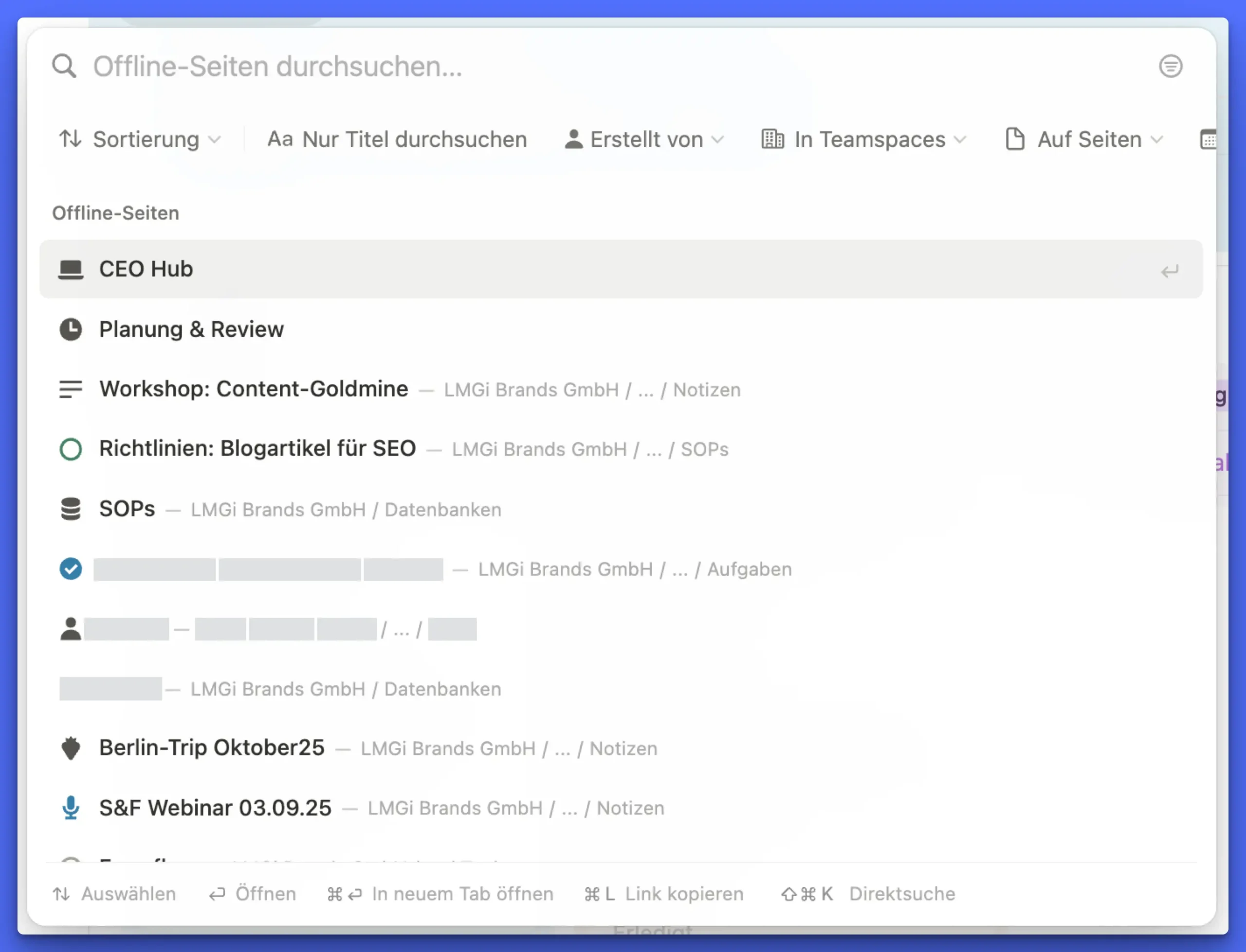
Notion AI ist nicht verfügbar
Notion AI funktioniert offline nicht – das ist logisch, da die KI-Features eine Internetverbindung brauchen. Du musst also wieder auf die klassische Suche zurückgreifen und kannst nicht einfach fragen: „Wo finde ich Informationen zu XY?“
Neue Unterseiten erstellen
Ein praktisches Detail: Du kannst offline neue Unterseiten erstellen. Auch wenn bestehende Unterseiten nicht automatisch mit heruntergeladen werden, hindert dich nichts daran, offline neue zu erstellen.
Diese neuen Unterseiten werden beim nächsten Online-Gang automatisch mit deinem System synchronisiert und stehen dann allen anderen Nutzern zur Verfügung.
Wichtig zu beachten: Wenn du offline arbeitest und nicht sicher bist, ob alle relevanten Einträge einer Datenbank heruntergeladen wurden, solltest du vorsichtig sein. Du siehst möglicherweise nicht alle Aufgaben oder Informationen, die eigentlich da sein sollten – je nachdem, welche Ansicht als erste eingestellt ist und ob mehr als 50 Einträge vorhanden sind.
Fazit
Der Notion Offline-Modus ist endlich da – und er funktioniert überraschend gut für eine erste Version. Die wichtigsten Erkenntnisse:
Was schon richtig gut ist:
- der Offline-Modus ist kostenlos und unbegrenzt für alle Nutzer verfügbar
- grundlegende Bearbeitungen laufen flüssig
- automatische Synchronisation funktioniert zuverlässig
- es gibt eine itelligente Konfliktlösung bei gleichzeitiger Bearbeitung
Wo du noch etwas Geduld brauchst:
- nur 50 Datenbankeinträge pro Ansicht werden heruntergeladen (wird laut Notion erweitert)
- viele erweiterte Features funktionieren noch nicht offline
- jedes Gerät muss separat eingerichtet werden
Mein Eindruck: Für die meisten Solopreneure reicht der aktuelle Offline-Modus völlig aus. Du kannst Texte schreiben, Aufgaben bearbeiten und deine wichtigsten Informationen auch unterwegs ohne Internet nutzen. Die Einschränkungen bei Formeln und erweiterten Features sind spürbar, aber nicht dramatisch.
Besonders praktisch ist der Offline-Modus für alle, die viel unterwegs sind oder in Gegenden mit schlechter Internetverbindung arbeiten. Nach Jahren des Wartens können wir also endlich auch ohne Internet produktiv in Notion arbeiten 🙌🏼
Wie ist dein Eindruck vom Offline-Modus? Schreib’s in die Kommentare!
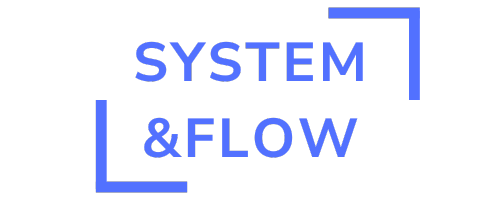
Hallo Lea, ich finde deine Beiträge und Erklärungen großartig! Ich bin ein echter Fan 🙂 und das Beste: ich verstehe deine Erklärungen auf ganzer Linie! Danke dafür Viele Grüße Frauke
Vielen Dank Frauke, das freut mich sehr! 🙂